Поправка: иПхоне 14 Сафари не ради
мисцеланеа / / April 28, 2023
Сафари је заиста популаран и поуздан претраживач за кориснике иПхоне-а. Међутим, као и свака друга апликација, понекад може наићи на проблеме. Ево неколико могућих разлога зашто Сафари не ради на вашем иПхоне-у и одговарајућих решења за њихово поправљање:
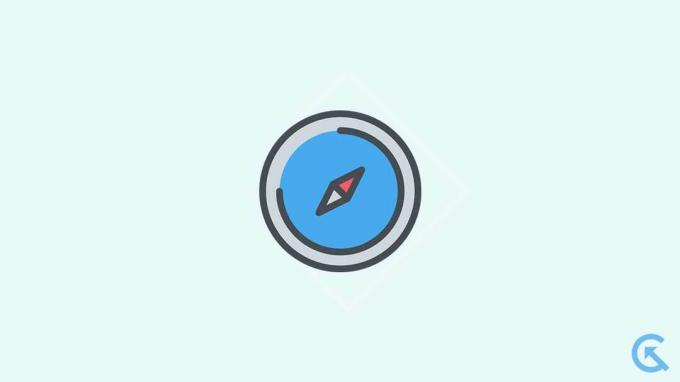
Садржај странице
- Зашто Сафари не ради на иПхоне-у 14?
-
Поправите Сафари који не ради на иПхоне-у 14
- Поправка 1: Проверите своју интернет везу
- Поправка 2: Искључите ВПН везу
- Исправка 3: Омогућите мобилне податке за Сафари
- Поправка 4: Ресетујте мрежна подешавања иПхоне-а.
- Исправка 5: Присилно затворите Сафари
- Поправка 6: Поново покрените свој иПхоне
- Исправка 7: Обришите податке и историју прегледања
- Исправка 8: Проверите ограничења времена екрана
- Исправка 9: Онемогућите Сафари предлоге
- Исправка 10: Онемогућите Сафари екстензије
- Исправка 11: Омогућите Јавасцрипт
- Исправка 12: Онемогућите експерименталне функције
- Исправка 13: Онемогућите Сакриј ИП адресу од Трацкера.
- Исправка 14: Ресетујте сва подешавања
- Исправка 15: Ажурирајте иОС.
- Поправка 16: Извршите ресетовање на фабричка подешавања.
- Завршне речи
Зашто Сафари не ради на иПхоне-у 14?
Може бити неколико разлога зашто Сафари можда не ради на вашем новом иПхоне 14. Међутим, ево неких од најчешћих разлога:
- Нестабилна интернет веза
- ВПН веза успорава интернет
- Мобилни подаци су онемогућени за Сафари.
- Сафари проширења и предлози који изазивају проблеме
- Прекорачили сте време испред екрана.
- ЈаваСцрипт је искључен.
- Застарела верзија иОС-а
Поправите Сафари који не ради на иПхоне-у 14
Сада када знате зашто Сафари не ради на вашем иПхоне 14, хајде да истражимо решења. Постоји неколико решења која можете испробати. Међутим, препоручујемо да испробате свако решење док се проблем не реши.
Поправка 1: Проверите своју интернет везу
Сафарију је потребна активна интернет веза да би исправно функционисао. Ако не обезбедите активну интернет везу, Сафари неће радити. Ево неколико ствари које треба испробати:
- Проверите своју интернет везу тако што ћете отворити Цхроме или апликацију за друштвене мреже.
- Проверите свој Ви-Фи рутер тако што ћете га искључити, искључити, сачекати неколико секунди и поново укључити. Такође можете покушати да се повежете на другу Ви-Фи мрежу.
- Укључите режим рада у авиону на неколико секунди, а затим га поново искључите да бисте освежили мрежу.
- Ако друге апликације раде, али Сафари и даље не покушава следеће исправке.
Поправка 2: Искључите ВПН везу
Ако имате спору брзину интернета на вашој ВПН мрежи, размислите о томе да је искључите. Такође можете покушати да промените регион сервера да видите да ли то побољшава брзину. Пратите ове кораке:
Огласи
- Близу Сафари.
- Иди на Подешавања и додирните Генерал.
- Затим додирните ВПН и управљање уређајима.
- Додирните на ВПН и искључите прекидач.
- Поново отворите Сафари и требало би да ради како се очекује.
Исправка 3: Омогућите мобилне податке за Сафари
Можете да изаберете које апликације користе мобилне податке на вашем иПхоне-у. Да бисте омогућили мобилне податке за Сафари, следите ове једноставне кораке:
- Отвори Подешавања апликација.
- Славина Целлулар.
- Потражите Сафари на листи апликација и уверите се Мобилни подаци је укључен.
Ако Сафари ради добро на Ви-Фи, али не и на мобилним подацима, то је вероватно зато што су мобилни подаци искључени за Сафари. Омогућавање ће вам омогућити да прегледате веб користећи Сафари чак и када нисте повезани на Ви-Фи.
Поправка 4: Ресетујте мрежна подешавања иПхоне-а.
Ако мислите да и даље имате проблема са интернет везом на вашем иПхоне-у, размислите о ресетовању мрежних поставки. Ресетовање мрежних подешавања ће решити све проблеме са вашом интернет везом враћањем свих мрежних подешавања на подразумеване вредности. Ево како да ресетујете мрежна подешавања вашег иПхоне 14:
Белешка: Ресетовањем мрежних подешавања избрисаће се све ваше сачуване Ви-Фи мреже, ВПН везе и друга подешавања везана за мрежу.
- Отвори Подешавања апликацију на вашем иПхоне-у и идите на Генерал.
- Додирните на Трансфер или Ресет.
- Изаберите опцију да Ресетовати.
- Изаберите опцију да Ресетујте мрежна подешавања.
- Унесите своју лозинку и додирните Ресетујте мрежна подешавања.
Ово ће ресетовати све мрежне поставке вашег иПхоне-а на њихове подразумеване вредности и може вам помоћи да решите све проблеме у вези са мрежом које можда имате у апликацији Сафари.
Када се мрежне поставке ресетују, покушајте поново да покренете Сафари и требало би да ради беспрекорно; међутим, ако није, пређите на следеће решење.
Исправка 5: Присилно затворите Сафари
Ако сте неко ко има тенденцију да отвори више апликација одједном, ваша Сафари апликација може постати спора или чак да се сруши, посебно ако ваш иПхоне има проблема са складиштењем. Да бисте ово решили, можете принудно да затворите Сафари и затворите друге апликације које раде у позадини. Једноставно идите на мени недавних апликација и превуците прстом од Сафари апликације. Када то урадите, проверите да ли Сафари ради исправно.
Поправка 6: Поново покрените свој иПхоне
Поновно постављање вашег иПхоне-а је увек решење које морате испробати када се суочите са било којим проблемом са софтвером. Сафари понекад може имати проблема са софтвером због одређених грешака и грешака. Поновно покретање вашег иПхоне-а често може да се носи са овим грешкама и грешкама и врати Сафари у радну фазу. Ево како да поново покренете свој иПхоне 14:
- Притисните и држите Сиде дугме поред било ког од Волуме дугмад на неколико секунди.
- Када се Превуците да бисте искључили напајање појави се мени, урадите према упутствима. Превуците клизач удесно и ваш иПхоне ће се искључити.
- Сачекајте неколико секунди и притисните и држите Сиде поново дугме да бисте поново укључили уређај.
- Након што поново покренете свој иПхоне, покушајте поново да користите Сафари да видите да ли сада ради.
Исправка 7: Обришите податке и историју прегледања
Временом, Сафари може да акумулира нежељене датотеке и кеширане податке, што доводи до успоравања и проблема са учитавањем садржаја и слика веб локације. Да бисте ово поправили, можете извршити потпуно чишћење Сафарија брисањем свих сачуваних података. Пратите ове кораке:
- Отвори Подешавања апликација.
- Додирните на Сафари.
- Коначно, додирните Обришите историју и податке о веб локацији. Ово ће избрисати све ваше податке и историју прегледања.
- Поново покренути Твој уређај.
Након поновног покретања уређаја, поново покрените Сафари и требало би да ради глатко без икаквих проблема.
Исправка 8: Проверите ограничења времена екрана
Ако сте поставили ограничење времена екрана за апликацију Сафари, то би могао бити разлог зашто апликација не ради, а ви не можете да је користите. У овом случају, требало би да размислите о томе да поново конфигуришете време испред екрана за апликацију Сафари или да је потпуно онемогућите. Пратите ове кораке:
- Отвори Подешавања апликација.
- Додирните на Време екрана.
- Додирните на Ограничења апликације и види да ли можеш да нађеш Сафари на листи.
- Додирните Сафари. Овде можете или променити ограничење времена екрана или потпуно избрисати ограничење.
- Додирните на Избриши ограничење.
- Додирните на Избриши ограничење поново да потврдим.
- Лансирање Сафари поново и видите да ли сада ради.
Исправка 9: Онемогућите Сафари предлоге
Ако вам Сафари и даље ствара проблеме, размислите о онемогућавању Сафари предлога. Да бисте то урадили, следите ове једноставне кораке:
- Отвори Подешавања апликација.
- Додирните на Сафари.
- Тражити Предлози претраживача и Сафари Суггестионс.
- Искључите обе ове опције пребацивањем прекидача.
- Када онемогућите Сафари предлоге, покушајте поново да користите Сафари. Требало би да почне поново да ради.
Исправка 10: Онемогућите Сафари екстензије
Реклама
Већина модерних претраживача, укључујући Сафари, омогућавају вам да инсталирате екстензије за повећање функционалности и продуктивности претраживача. Међутим, ова проширења понекад могу изазвати проблеме и узроковати да Сафари престане да ради. У овом случају, можете размотрити онемогућавање ових екстензија. Ево како:
- Отвори Подешавања апликација.
- Додирните на Сафари.
- Потражите Екстензије опцију и додирните је.
- Сада ћете видети листу инсталираних екстензија. Додирните име сваког проширења и искључите га.
- На крају ћете открити које проширење је проблематично.
Када пронађете проблематично проширење, можете га трајно онемогућити и наставити да користите Сафари.
Исправка 11: Омогућите Јавасцрипт
Морате да омогућите ЈаваСцрипт на свом иПхоне-у да би веб локације биле интерактивније. Без тога, можда нећете моћи да видите слике, видео записе или друге медије на веб локацији, а Сафари може престати да реагује. Ево како да омогућите ЈаваСцрипт:
- Отвори Подешавања апликација.
- Додирните на Сафари.
- Затим померите надоле и додирните Напредно.
- Омогућите прекидач поред ЈаваСцрипт.
- Поново отворите Сафари и проверите да ли сада ради.
Исправка 12: Онемогућите експерименталне функције
Понекад, експерименталне функције Сафарија могу ометати његове перформансе, остављајући га неупотребљивим. Експерименталне карактеристике су карактеристике које су још у фази развоја. Дакле, боље је да онемогућите ове функције и уживате у глаткијем искуству прегледавања са Сафаријем. Ево како:
- Отвори Подешавања апликација.
- Додирните на Сафари.
- Затим померите надоле и додирните Напредно.
- Додирните на Експерименталне карактеристике.
- Искључите све активне прекидаче и покушајте да користите Сафари опет.
- Покушајте поново да користите Сафари и видите да ли сада ради.
Исправка 13: Онемогућите Сакриј ИП адресу од Трацкера.
Када сурфујете интернетом користећи Сафари на свом иПхоне 14, трагачи могу да прате ваше активности на мрежи преко ваше ИП адресе. Да би то спречио, Аппле нуди функцију за сакривање ваше ИП адресе. Међутим, ова функција понекад може изазвати проблеме са апликацијом Сафари. Можете покушати да онемогућите ову функцију да видите да ли то помаже. Пратите ове кораке:
- Отвори Подешавања апликација.
- Додирните на Сафари.
- Потражите „Сакриј ИП адресу“ опцију и додирните је.
- Изаберите "Ван" опција. Ово ће онемогућити ову функцију и требало би да омогући Сафарију да правилно функционише без скривања ваше ИП адресе.
Након што сте онемогућили Сакриј ИП адресу функцију, покушајте поново да користите Сафари. Ако проблем и даље постоји, пређите на следеће решење.
Исправка 14: Ресетујте сва подешавања
Такође можете покушати да ресетујете сва подешавања иПхоне-а да видите да ли то помаже. Ово ће вратити сва подешавања иПхоне-а на подразумеване вредности. Дакле, будите сигурни да наставите са опрезом. Ево како да ресетујете сва подешавања на вашем иПхоне 14:
- Отвори Подешавања апликацију на вашем иПхоне-у и идите на Генерал.
- Додирните на Трансфер или Ресет.
- Изаберите опцију да Ресетовати.
- Изаберите опцију да Ресетовање свих подешавања.
- Унесите своју лозинку и додирните Ресетовање свих подешавања.
Када ресетујете сва подешавања иПхоне-а, поново покрените Сафари и видите да ли ради. Ако и даље не функционише како се очекивало, пређите на следеће решење.
Исправка 15: Ажурирајте иОС.
Софтвер је суштински део вашег иПхоне-а. Да би ваш иПхоне био стабилан, важно је да га ажурирате. Ажурирања софтвера често садрже исправке грешака и побољшања перформанси. Ако ваш иПхоне 14 ради на старијој верзији софтвера, требало би да га одмах ажурирате на најновију верзију. Ево како:
- Уверите се да ваш иПхоне има најмање 50% трајања батерије и повезан је на Ви-Фи.
- Отвори Подешавања апликацију на вашем иПхоне-у.
- Додирните на Генерал.
- Померите се надоле и изаберите Ажурирање софтвера.
- Ако је ажурирање доступно, додирните Преузети и инсталирати.
- Сачекајте да се преузимање заврши.
- Славина Инсталирај одмах да бисте ажурирали иОС свог иПхоне-а.
- Сачекајте да се процес инсталације заврши.
- Поново покренути ваш иПхоне када се инсталација заврши.
Приликом следећег покретања, покушајте поново да користите Сафари да видите да ли ради. Ако и даље не ради, пређите на следеће решење.
Поправка 16: Извршите ресетовање на фабричка подешавања.
Ако и даље имате проблема са апликацијом Сафари, једно решење је да вратите уређај на фабричка подешавања. Ово ће избрисати све ваше податке и подешавања и вратити ваш телефон на подразумеване опције.
Белешка: Враћање на фабричка подешавања ће избрисати све ваше податке, укључујући и налоге на које сте пријављени. Дакле, обавезно направите резервну копију пре него што наставите.
- Направите резервну копију садржаја и подешавања.
- Уверите се да имате спремну лозинку и лозинку за Аппле ИД.
- Отвори Подешавања апликација.
- Додирните на Генерал.
- Додирните на Пренесите или ресетујте иПхоне.
- Сада, додирните Обришите сав садржај и подешавања.
Завршне речи
Сафари који не ради може бити изузетно застрашујући. Међутим, са корацима наведеним у овом чланку, требало би да будете у могућности да га вратите на рад. Само будите сигурни да пратите наведене кораке. Ако ниједно од решења не функционише, увек можете контактирати Аппле подршку за даљу помоћ. Ако имате додатних сумњи или питања, обавестите нас у одељку за коментаре испод. Покушаћемо да вам помогнемо.



